네이버나 우리나라 달력 앱에서는 음력 표시가 자동으로 되어 있거나 하는 경우가 많죠. 그만큼 아직도 음력을 사용하는 분들이 계시기 때문인데요. 구글의 경우에는 우리나라 기업이 아니기 때문에 기본적으로 양력만 표시되어 있습니다.
그렇지만 구글은 우리나라를 포함해서 각국의 문화를 접목하여 지원하고 있는데요.
우리나라의 음력을 구글 캘린더에서 표시하는 방법과 없애는 방법을 모두 소개해 보겠습니다.
구글 캘린더 음력 표시하기
먼저 구글 홈페이지에 접속해야겠죠.
모바일 앱으로 사용하시는 분들도 PC 버전을 참조해서 진행해 보시면 좋을 것 같은데요.
구글 앱 중에서 캘린더를 선택해 줍니다.

단축키로 만들어서 바탕화면에 바로가기를 만들어서 접속할 수도 있는데요.
이 부분은 추후에 따로 포스팅을 하도록 하겠습니다.
우선 구글 캘린더로 들어가 줍니다.

캘린더 화면으로 들어가게 되면 한글로 표시되는 분들도 있고, 저처럼 영문으로 표시되는 분들도 계실 텐데요.
당황할 필요 없이 설정으로 변경이 가능합니다.
저는 한글, 한국 기반임에도 불구하고 영어로 표시되더라고요.
설정을 의미하는 톱니 바퀴 버튼이 상단에 있습니다.
톱니 바퀴를 눌러서 Settings 설정으로 들어가 줍니다.
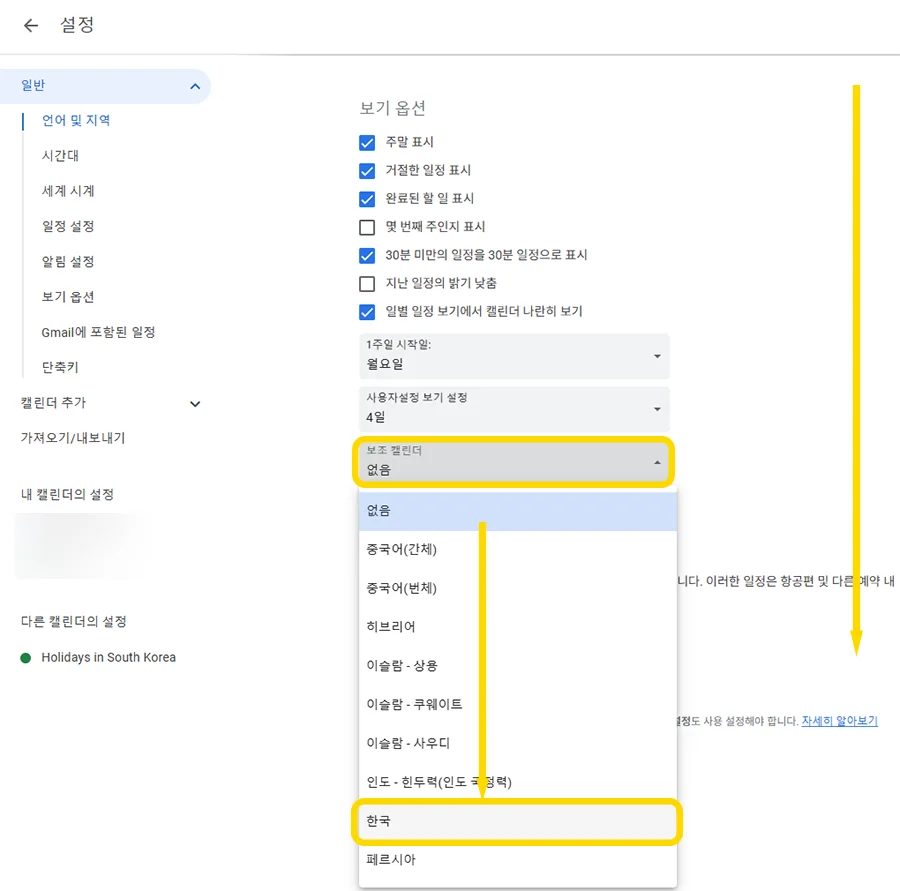
설정으로 들어오게 되면 뭐 아주 다양한 것들을 설정할 수 있는데요.
우선 좌측 탭에서 언어 및 지역 설정으로 된 상태에서 언어를 한국어로 설정해 주고, 다양한 설정 가운데 맨 밑으로 스크롤을 내려 줍니다.
그럼 보조 캘린더가 나오게 되는데요.
보조 캘린더를 눌러서 없음에서 한국으로 선택해 주시면 됩니다.
그리고 설정을 나가 주시면 되는데요.

그럼 위와 같이 양력 밑에 갑진년이라고 뜨면서 괄호에 음력 날짜가 표시되어 나옵니다.
우측 상단에 보시면 일, 주, 월, 연도 표시가 가능한데요. 저는 먼저 월로 표시해 보았습니다.
월로 표시했더니 괄호에 음력이 같이 표시되는 것을 볼 수 있습니다.
생각보다 간단했죠?
이번에는 구글 캘린더 음력 없애기를 시작해 보겠습니다.
반대로 하시면 됩니다.
구글 캘린더 음력 없애기
이번에는 구글 캘린더 음력을 없애 보겠습니다.
앞에서 했던 과정을 반대로 하시면 됩니다.

구글 캘린더에서 우측 상단 부분에 있는 톱니 바퀴를 눌러서 설정을 눌러 줍니다.

언어 및 지역이 선택된 상태에서 가장 밑으로 스크롤을 내려 줍니다.
그럼 보조 캘린더에 한국으로 표시되어 있는 것을 발견할 수 있는데요.
여길 눌러서 없음으로 해 주시면 됩니다.
보조 캘린더 - 한국이 음력 표시를 의미합니다.

그럼 위와 같이 구글 캘린더 음력 표시가 사라져 버렸습니다.
간단하죠?
이번 시간에는 구글 캘린더 음력 표시 및 없애는 방법에 대해서 알아보았습니다.
캘린더 앱은 현대인에게 매우 중요한 기능인데요. 이번에 소개해 드린 방법이 조금이나마 도움이 되셨기를 바라면서 오늘의 포스팅은 여기서 마무리합니다.
함께 봐야 좋은 팁들
구글 드라이브 사진 올리는 방법 업로드 & 다운, 공유 방법까지
'생활정보' 카테고리의 다른 글
| 에어컨 전기세 계산 피크 시기 얼마나 나올까? 2in1 풀가동 (0) | 2024.08.18 |
|---|---|
| 국민연금 유족연금 누가 얼마나 받나? 조건 및 수령 (0) | 2024.08.17 |
| 구글 렌즈 번역 실시간으로 이렇게나 편리하게? (0) | 2024.08.15 |
| LG 2in1 무풍 에어컨 전기요금 7월 1달 사용량 결산 (0) | 2024.08.14 |
| 국민연금 가입증명서 발급 받는 방법 - 인터넷으로 쉽게 (0) | 2024.08.13 |




댓글